- 公開日:
Excelで連番を飛び飛びに設定する方法
Excelで連番を設定する際、通常は1から順番に番号を振ることが一般的です。
しかし、場合によっては連番を飛び飛びに設定したいこともあります。例えば、空白行を除いて連番を振りたい場合や、1行おき、2行おきで連番を振りたい場合などです。
この記事では、Excelで連番を飛び飛びに設定する方法をご紹介します。
Excelで連番を飛び飛びに設定する方法
Excelで連番を飛び飛びに設定する方法をご紹介します。
オートフィルで連番を飛び飛びに設定する
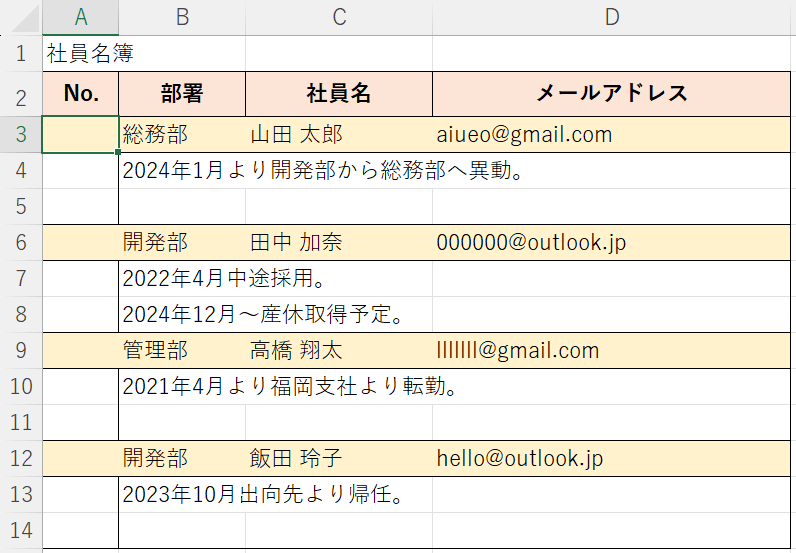
上図のように1行おき、2行おきなど空白の空き方が決まっている場合は、以下の手順で連番を振れます。
オートフィルで連番を飛び飛びに設定する方法は、以下のとおりです。
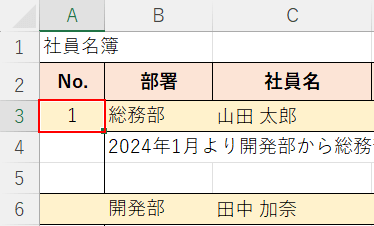
連番を振りたい1番目のセル(例:A3)に「1」を入力します。
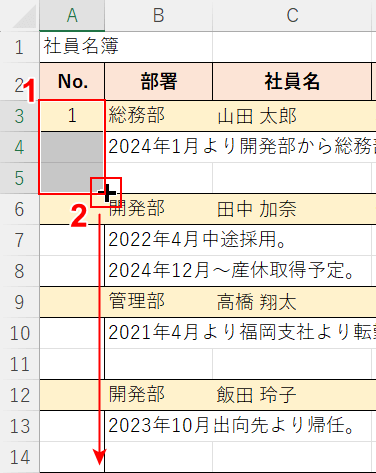
①「1」を入力したセルと空白セル(例:A3:A5)をドラッグして選択します。
②セルの右下にマウスオーバーし、+マークを表示させて下方向にドラッグします。
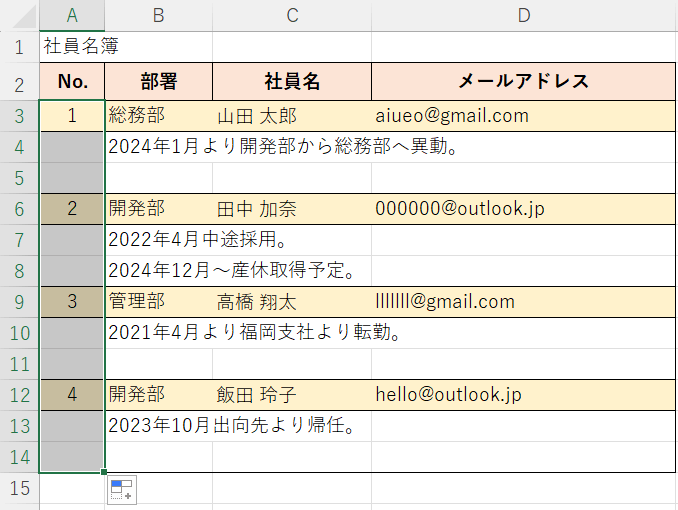
2行おきに連番を設定することができました。
空白行を除いて連番を飛び飛びに設定する
空白行を除いて連番を飛び飛びに設定する方法をご紹介します。
IF関数とCOUNTA関数で空白行を除いて連番を設定
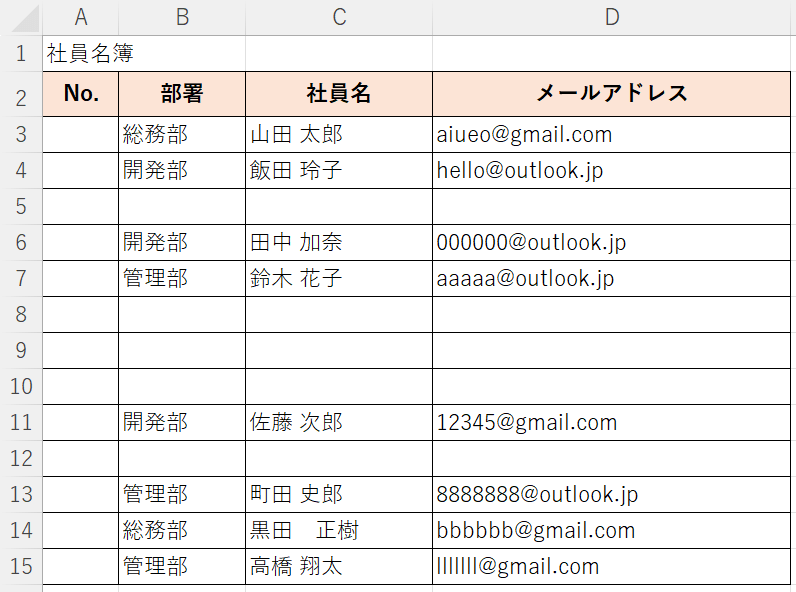
上図のように空白行を除いて連番を設定したい場合、IF関数とCOUNTA関数を使えば可能です。
IF関数とCOUNTA関数で空白行を除いて連番を設定する方法は、以下のとおりです。
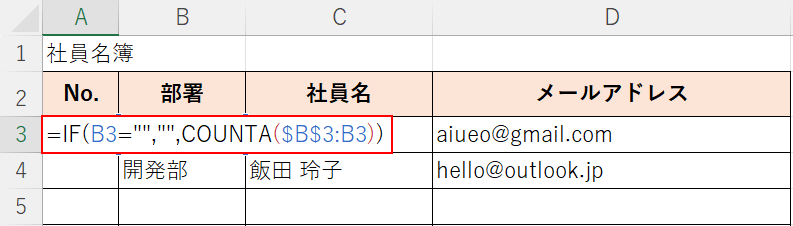
連番を設定する1番上のセル(例:A3)に「=IF(B3="","",COUNTA($B$3:B3))」と入力し、Enterを押します。
COUNTA関数は空白以外のセルの個数を数える関数です。書式は「=COUNTA(値1,[値2])...」となり、セルの範囲を選択するだけのシンプルな構造です。
ExcelのCOUNTA関数の使い方|空白ではないセルの個数を返す
IF関数は論理関数で、条件が真または偽の場合に、それぞれ別の結果を返すといった条件分岐ができます。書式は「=IF(論理式,値が真の場合,[値が偽の場合])」となります。
ExcelのIF関数の使い方|論理式の条件(IF文)によって処理を分岐
IF関数の「値が偽の場合」に、COUNTA関数で指定した空白以外のセルの数(COUNTA($B$3:B3))を返します(=オートフィルで連番になる)。
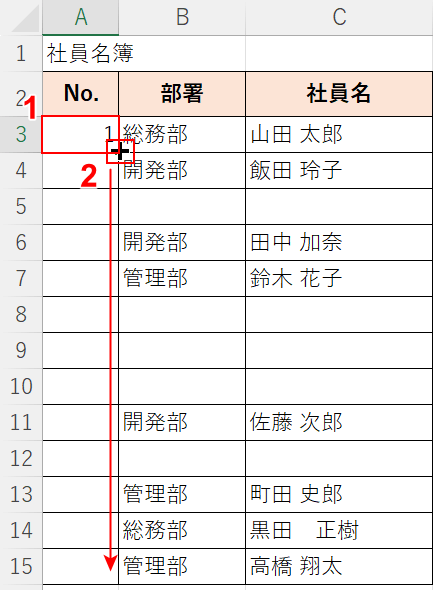
①関数を入力したセル(例:A3)を選択します。
②セルの右下にマウスオーバーし、+マークを表示させて下方向にドラッグします。
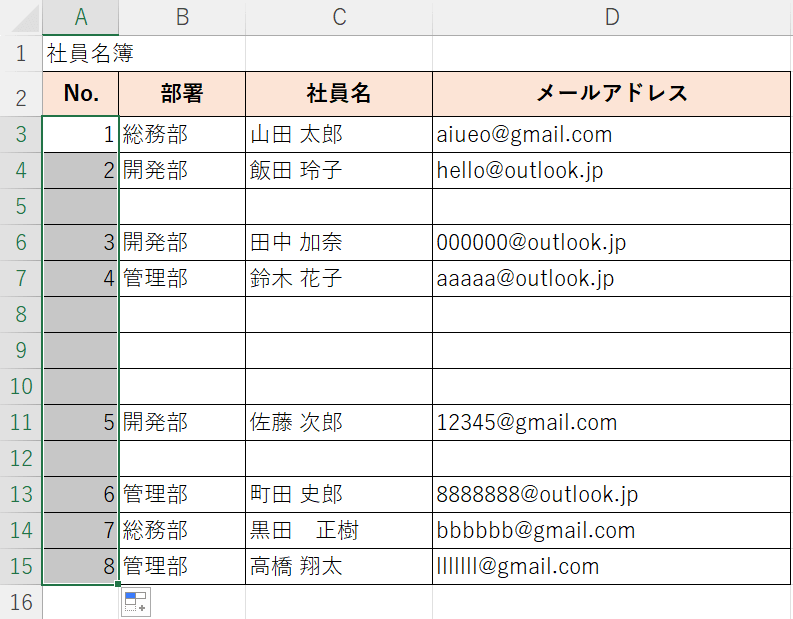
空白行を除いて連番を設定することができました。
IF関数とMAX関数で空白行を除いて連番を設定

上図のように表に空白行が混在している場合、空白行を除いて通し番号を振ることができれば便利です。
下記の記事「空白行を除いて通し番号を振る」セクションでは、IF関数とMAX関数で空白行を除いて連番を設定する方法をご説明していますので、ぜひご覧ください。
